구글 애드센스 신청방법 (최신 화면) 21.9월 자
어젯밤에 고생 고생 끝에 애드센스를 신청했습니다. 글도 몇 개 안되고, 시작한 지도 얼마 안 되었지만 글이 얼마 없는데도 신청해서 나왔다는 분이 계셔서 신청해봤습니다. 두고 봐야죠. 어떤 결과가 나올지는. 왜냐하면 제가 신청했을 때가 블로그 시작 8일 차, 글 7개 상태였거든요.^^
그래서 신청을 하려는데 글 수십 개를 참고해서 보면서도 너무 어렵더라고요. 그중에서도 가장 큰 문제는 예전 티스토리 블로그, 예전 애드센스 화면이 문제였어요. 물론, 티스토리 스킨도 종류가 많다 보니 그거와 관련된 문제도 있었고요. 그래서 나름 최신이니 도움되지 않겠나 하는 심정으로 저도 포스팅해 봅니다.
화면을 꼼꼼히 스캔 떴으니 아무리 초보자라고 하더라도 고스란히 따라 하시면 제가 했듯이 하실 수 있습니다.
(1) 먼저 구글 애드센스를 검색합니다.

(1)* 검색이 귀찮은 분들을 생각해서 아래의 링크 화면을 두었으니 아래를 클릭해서 직진하세요.
Google 애드센스 - 웹사이트에서 수익 창출하기
Google 애드센스의 웹사이트 수익 창출 기능을 사용하여 수익을 올려보세요. Google 애드센스에서 광고 크기를 자동으로 최적화하여 광고의 노출 및 클릭 가능성이 높아집니다.
www.google.com
(2) 아래 화면 나오면 url을 넣으시는데, 타이핑을 직접 하시기보다는 본인 티스토리 블로그의 url 창을 복사하시기 바랍니다. 그런 다음, 이메일 주소 넣으시고요.

(3) 정보 받는다 하고, 저장하고 계속하기를 누르시면, 뭔가 가입하기 위한 정보 입력 란들이 쭉 뜹니다. 그때 넣을 거 넣고 하시면 됩니다.

그리고 나면 아래의 화면이 나오게 되는데요, 여기서 중요!!!
이 화면에서 가만히 보면 1일이 소요되는데, 더 걸릴 수도 있다 하는 말이 나오니까, 게다가 우하단 쪽에 티스토리로 이동이라는 버튼이 떠억~ 하니 파란색으로 주어져 있기 때문에 그걸 누르고 나면 그야말로 아무 대책 없이 자기의 티스토리 블로그로 가버릴 뿐이거든요.
그다음으로는 도대체 뭘 해야 할지도 모르는 채 말이죠, 여기서 그냥 두어야 하나보다 하고 포기하고 빠지면 안 됩니다. 결론부터 말하면, 뭔가를 해야 해요. 그런데 자세히 살펴보니 뭔가 방법이 있었습니다. 바로 왼쪽 상단에 박스 쳐 둔 곳을 클릭하니 그제야 애드센스의 필요한 메뉴가 떴어요.
(4) 왼쪽 상단의 박스 쪽 클릭하십시오.

(5) 클릭을 하고 나면 아래로 메뉴가 펼쳐집니다. 거기서 광고 누르고 개요 누릅니다.

(6) 이제는 검은 부분을 아무 데나 클릭합니다. 세상에 이런 거까지 가이드하는 걸 보면, 제가 얼마나 맹탕인지 아시겠죠? 이렇게까지 포스팅 해 두었는데도 만일 이대로 하시고서도 안된다 하시면 반칙입니다. ㅋㅋ

(7) 이제 화면이 밝아졌습니다. 이 화면에서 좌하단 쪽에 있는 코드 가져오기를 누르세요.

(8) 그러면 아래 화면이 뜹니다. 여기서 코드 복사를 클릭합니다.

(9) 이제 티스토리 관리자 화면으로 갈 차례. 가서 꾸미기의 스킨 편집 클릭하십니다.
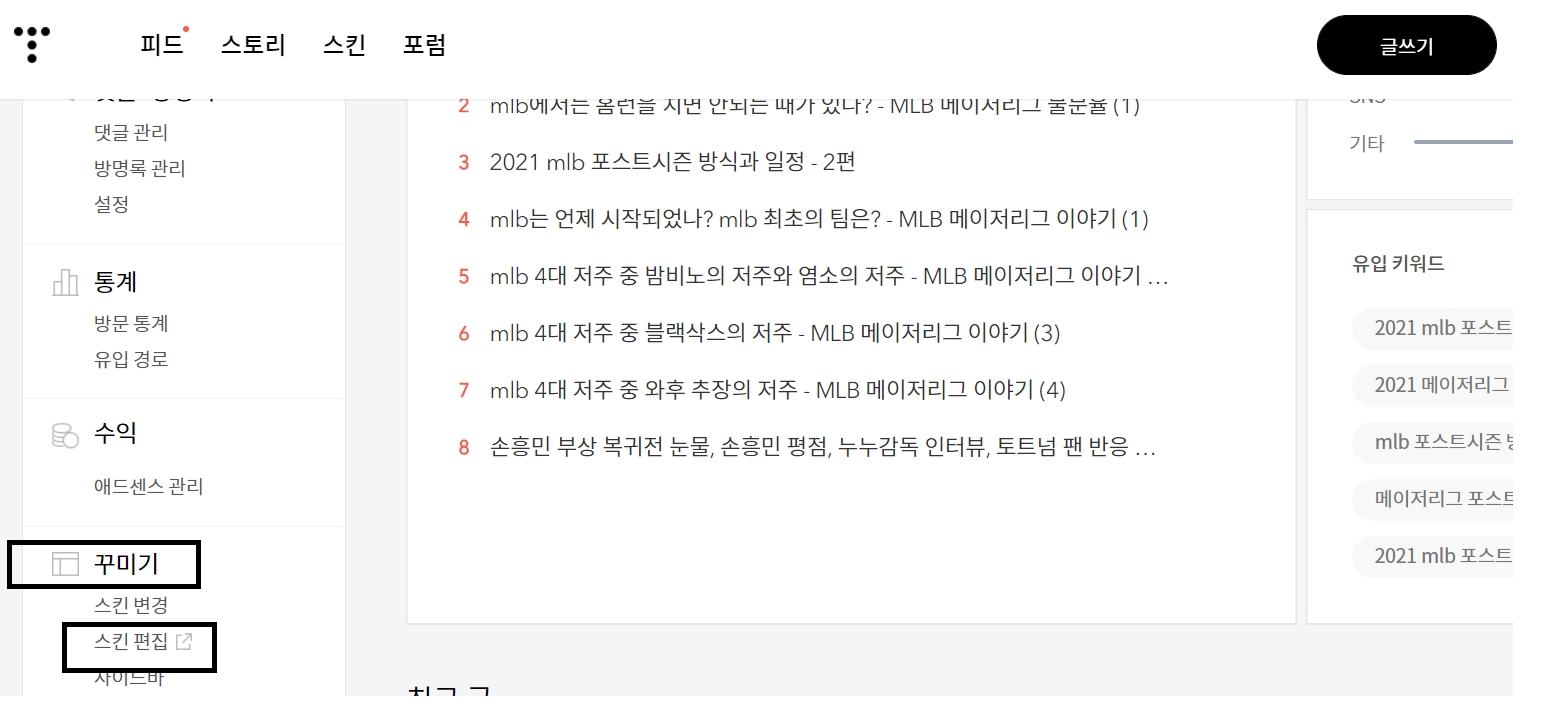
(10) html 편집이라는 게 나오니 클릭합니다.

아래 화면이 열리게 되는데, 매우 손 떨리는 순간입니다. 뭔가 복잡한 걸 잘못 건드리면 큰일 날 것 같은 생각이 듭니다. 당황하지 마시고
(11) <head> 오른쪽에 커서를 두고 엔터를 누릅니다.

엔터를 누르게 되면 아래 화면처럼 한 줄이 내려가죠.
(12) 그런 상태에서 한 줄 생기면 맨 좌측에 커서를 두고 컨트롤+V를 누릅니다. 그렇게 되면 아까 버튼을 눌러 복사해 둔 코드가 그 자리에 삽입됩니다.
(13) 그리고 나면 우상단의 검은 적용 버튼을 누르십시오.
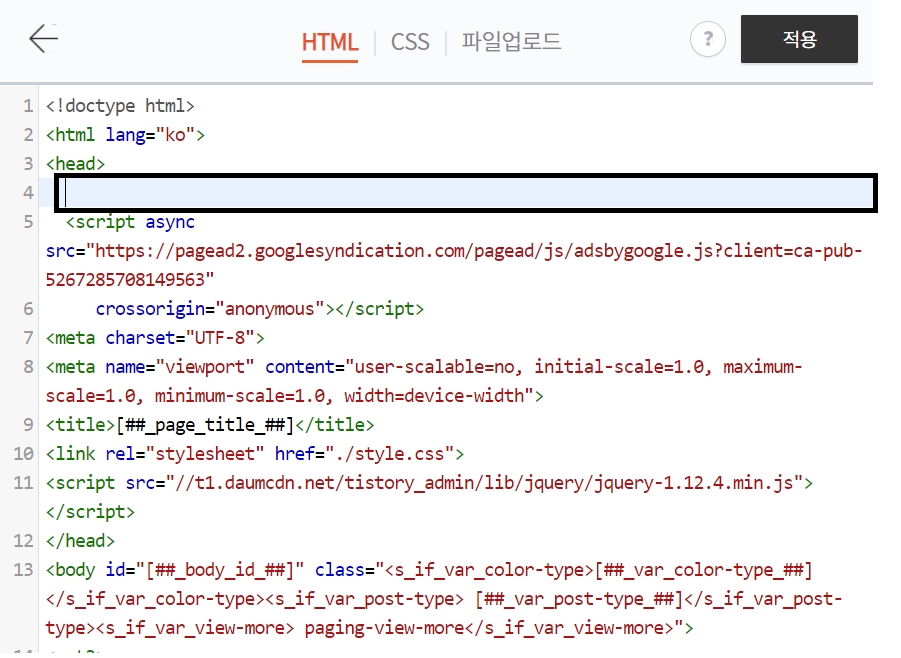
(14) 다시 애드센스로 돌아가서는 완료 클릭합니다.

(15) 티스토리로 돌아가 관리자 화면의 좌측 메뉴 중에서 수익 누르고 나면 우측의 애드센스 쪽에 연동하라는 버튼 하나 있을 것입니다. 그것을 클릭하고는 시키는 대로 합니다.

(16) 뭘 하라는 건지 잘 모르겠으면 같은 화면의 우하단에서 애드센스 연동하기를 누르면 어떻게 하는지를 상세히 알려 줍니다. 잘 읽어 본 다음 아까 연동하기 버튼을 다시 눌러 처리합니다.

(17) 연동하기 버튼 누른 자리에 이 화면이 떠오르게 되는데 그러면 1차로 성공한 것입니다.

(18) 다시 애드센스로 돌아갑니다. 해야 되는 건지는 모르겠지만 일단 시키는 대로 사이트 이름으로 검색해 봅니다.
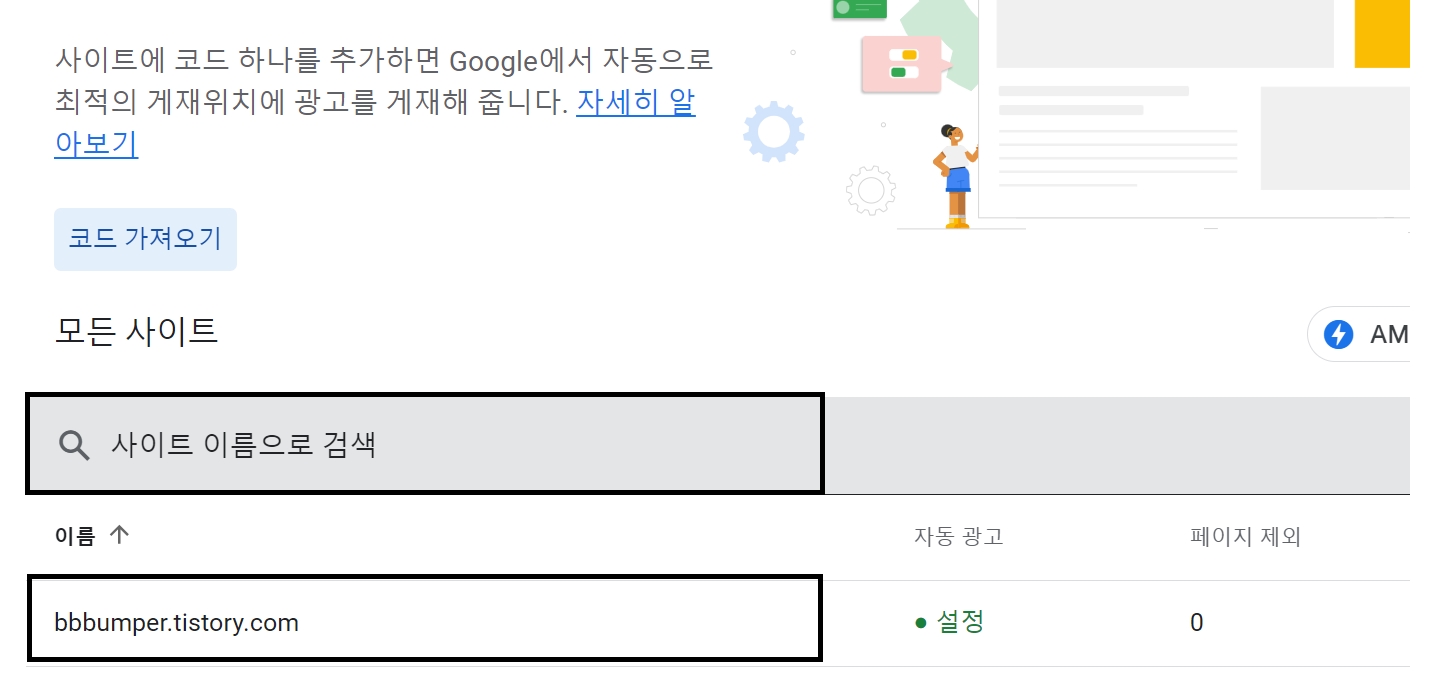
(19) 이제 그 동일한 화면에서 다시 좌상단 박스 친 자리 누르세요. 아시다시피, 메뉴를 내리는 버튼 노릇을 하는 것입니다.
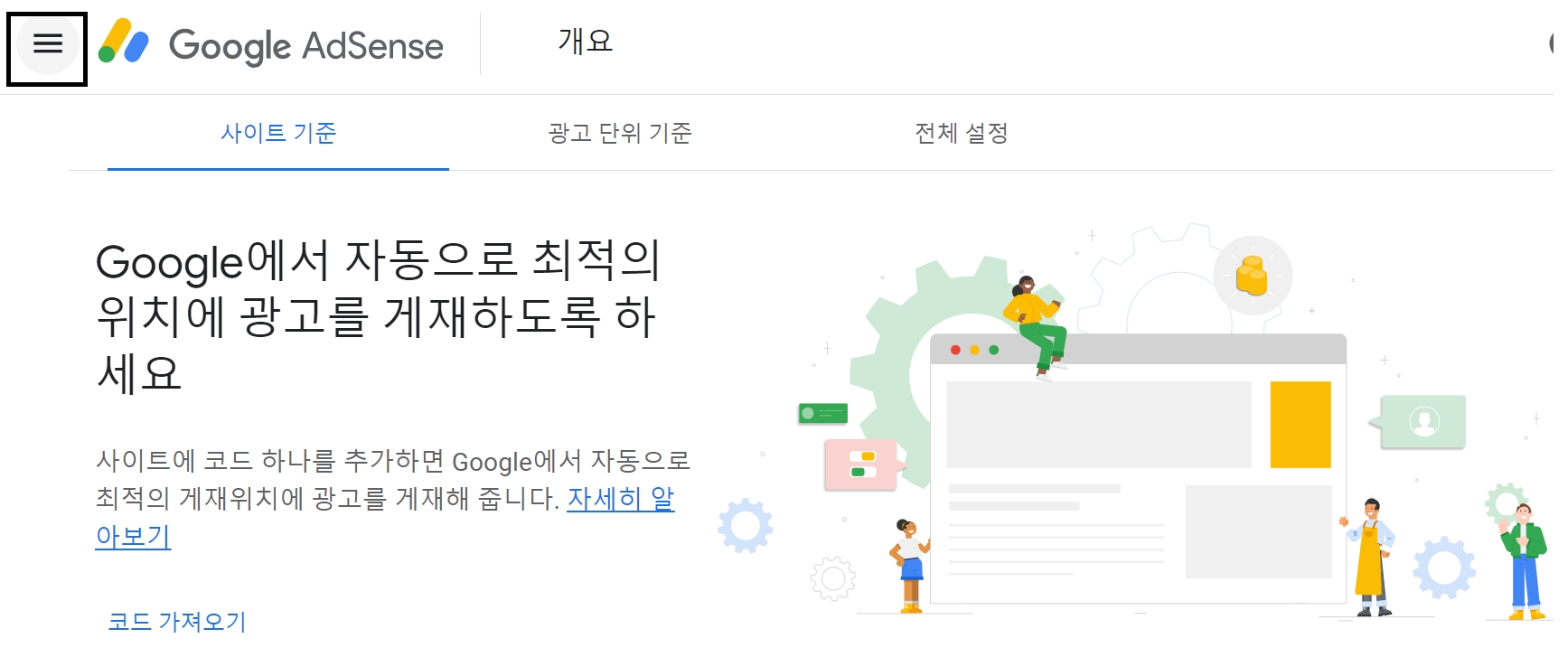
(20) 좌측의 여러 메뉴 항목 중에서 사이트를 누르십니다.

(21) 그러면 사이트 자리에 본인 티스토리 블로그 url을 넣으시고요, 오른쪽의 사이트 추가 버튼을 누릅니다.
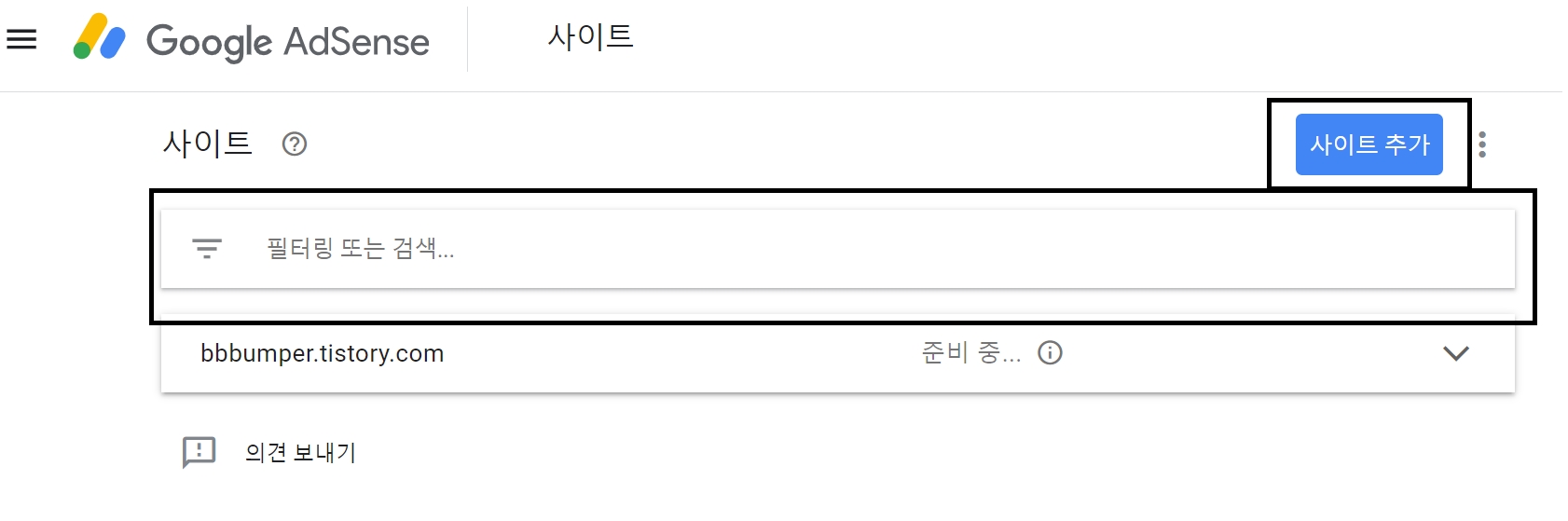
이 순서로 하시면 됩니다. 전부 완료되었습니다. 애드센스와 본인 티스토리를 왔다 갔다 적절히 하면서 잘 따라 하면 진전이 있을 것입니다. 굿럭입니다!!!
아차, 여기서 광고 자동 이런 게 있는데, 이 부분 연결은 따로 찾아보셨으면 합니다. 일단 제가 이미 다 연동이 되어있는 상태여서 그게 화면에 뜨지 않아서 잘 기억이 안나는 부분이 있고요, 또 실제로 다른 고수님들이 광고를 본인이 원하는 곳에 끼워 넣는 스킬이 있다고 예전에 본 것 같습니다. 저는 일단은 자동으로만 해 두고 있는 상황인데, 아직 시간이 있으니까 조금 더 알아보고 그게 무슨 말인지, 어떻게 하라는 건지를 살펴서 진행하도록 할 예정입니다.
제가 화면도 많고, 지나칠 정도로 상세하게 한 것은, 구글 애드센스를 신청하기 위해 본 포스팅을 보는 분들이 대체로 어제의 저와 같은 상태. 완전 초보일 가능성이 있어, 가능한 거의 모든 화면을 많이 담아 포스팅했습니다.
'블로그 라이프' 카테고리의 다른 글
| 검색 상단에 올라가는 수익형 블로그를 만들기 위한 글쓰기 방법 소개 (44) | 2021.09.28 |
|---|---|
| 구글 서치 콘솔이 보내는 오류 이해하기 – 초보도 쉽게 원인과 해결책을 찾을 수 있다. (38) | 2021.09.26 |
| 카카오 뷰 덕에 블로그 조회 수가 급등했어요 – 채널 개설하고 보드 만들기, 채널 명칭 변경하기 (58) | 2021.09.24 |
| 구글 서치 콘솔 색인이 생성되었으나 robots.txt에 의해 차단됨 문제 해결하는 방법 (10) | 2021.09.23 |
| 구글 애드센스를 9월 20일에 신청했어요. (34) | 2021.09.21 |



